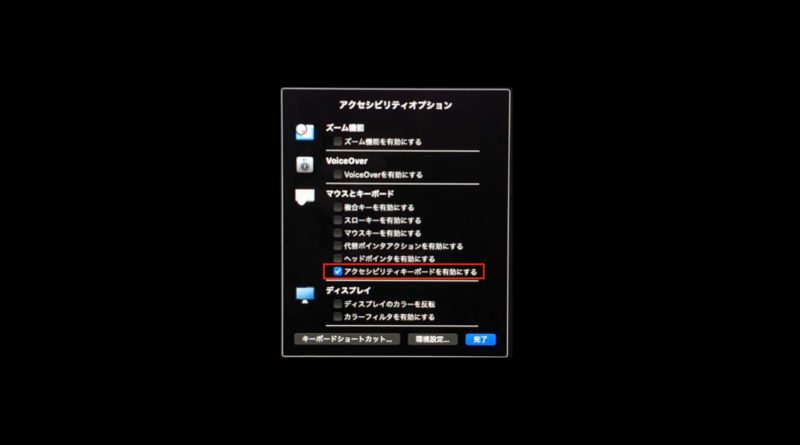Macでスクリーンにキーボード(アクセシビリティキーボード)を表示させて入力に使用するための方法です。
目次
Macのスクリーンキーボード(アクセシビリティキーボード)とは
スクリーンキーボードとは、Macの画面上にキーボードの表示を出し、入力したいキーをクリックすることで入力することができるキーボードです。0物理キーボードなしでMacを操作することができるので、キーボードに不具合が生じている時やマウスだけで使用したい時に使用します。
Macの場合はアクセシビリティキーボード、Windowsの場合はスクリーンキーボードという名称になっています。

ウィルスに感染している恐れがある場合でキー入力が必要な場合にも有効です
Macでスクリーンにキーボード(アクセシビリティキーボード)を表示する方法
Macでスクリーンにキーボード(アクセシビリティキーボード)を表示する方法です。
メニューのシステム環境設定を開きます。
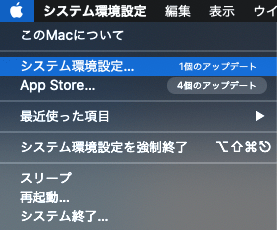
アクセシビリティを開きます。
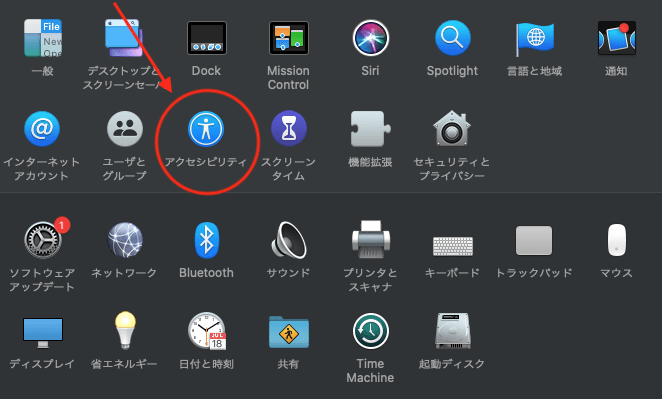
アクセシビリティを開いたら、左側メニューで「キーボード」を選択し、右側で「アクセシビリティキーボード」を順番にクリックしていきます。そして「アクセシビリティキーボードを有効にする」にチェックを入れれば完了です。
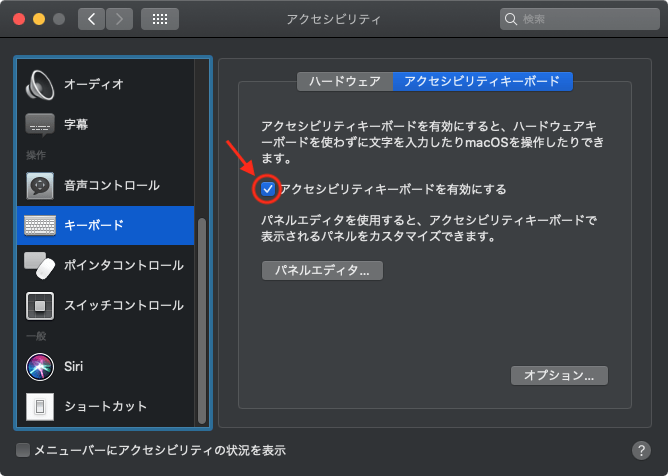
スクリーンキーボード(アクセシビリティキーボード)が表示されました。
 」
」
アクセシビリティメニューを呼び出すショートカットキー
アクセシビリティメニューは上記の方法で呼び出すことができるのですが、実はショートカットキー操作で、アクセシビリティの簡易メニューを表示することができます。
そのショートカットキーは
「Option」+「command」+「F5」
です。
すると下記のようにMacの画面全体が薄暗くなり、アクセシビリティオプションが表示されます。